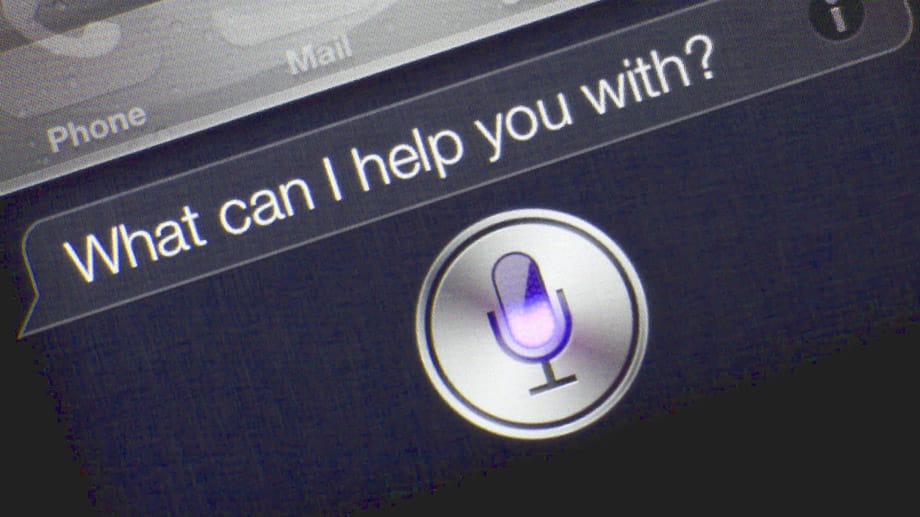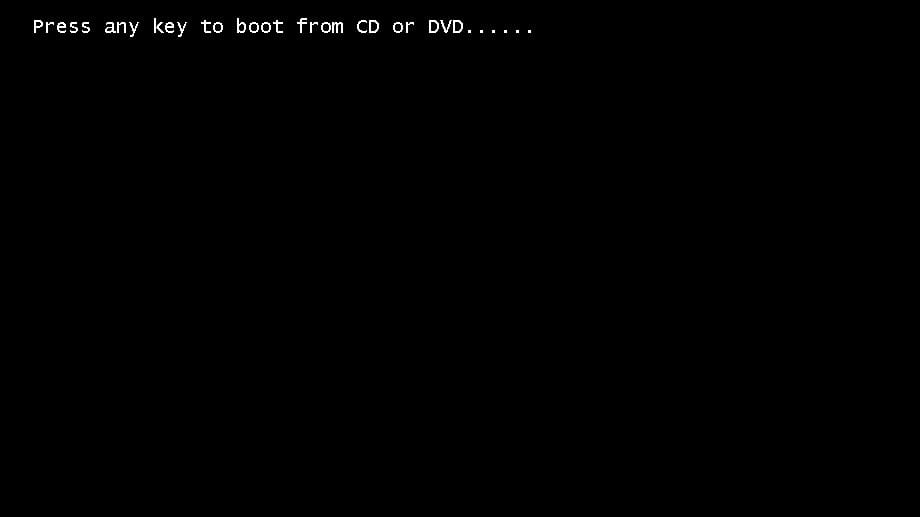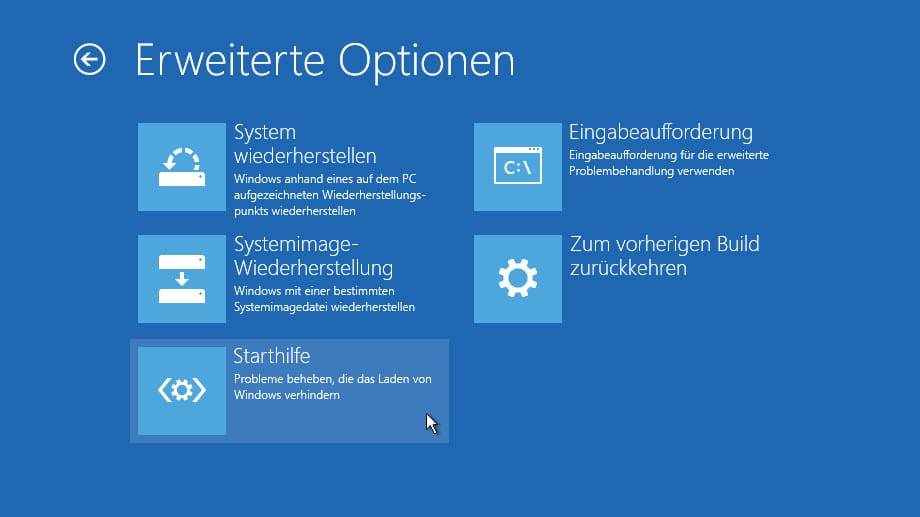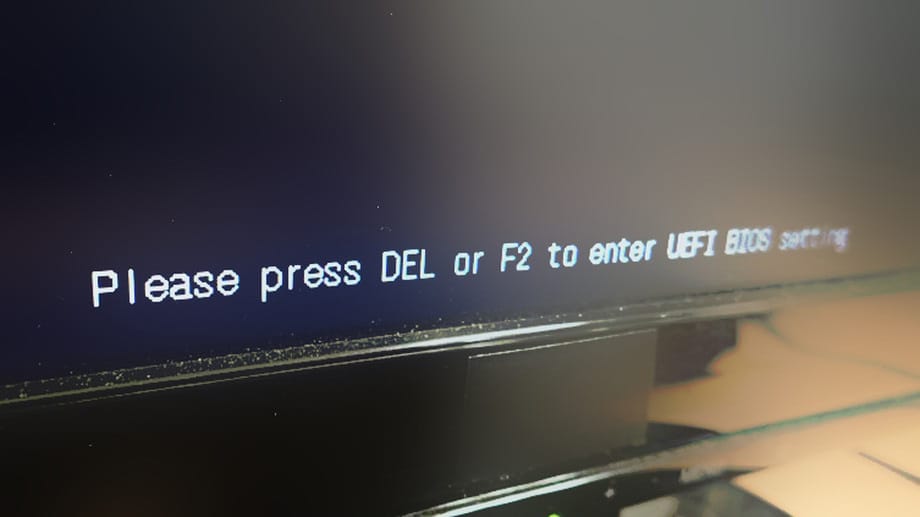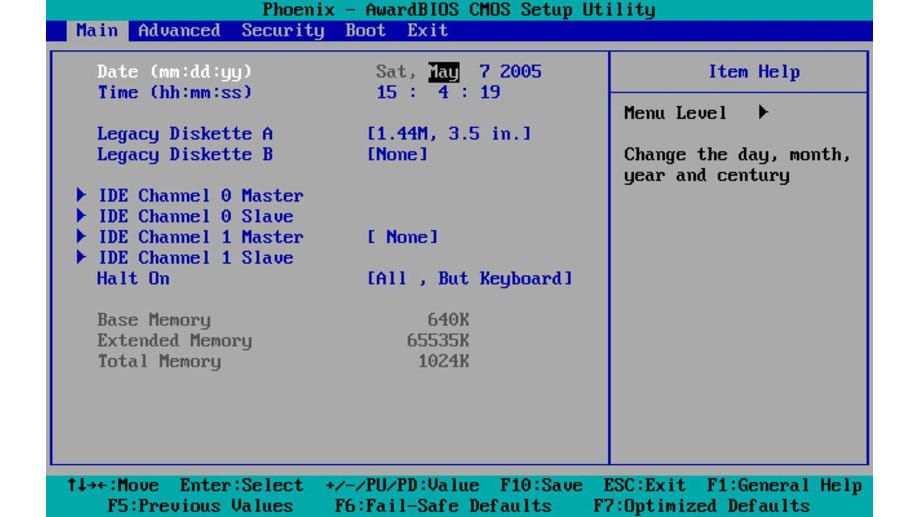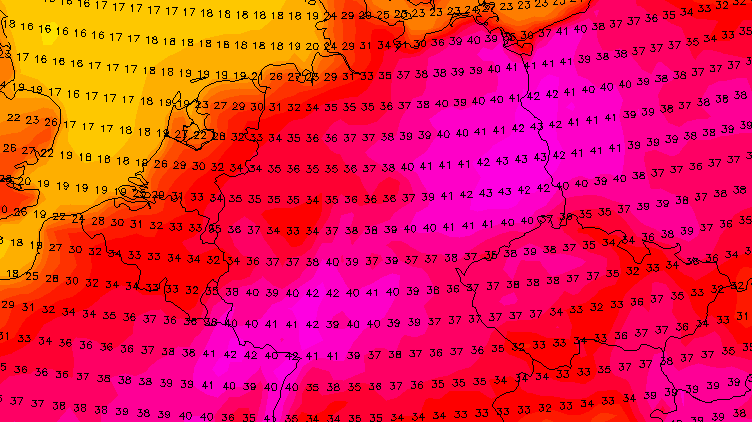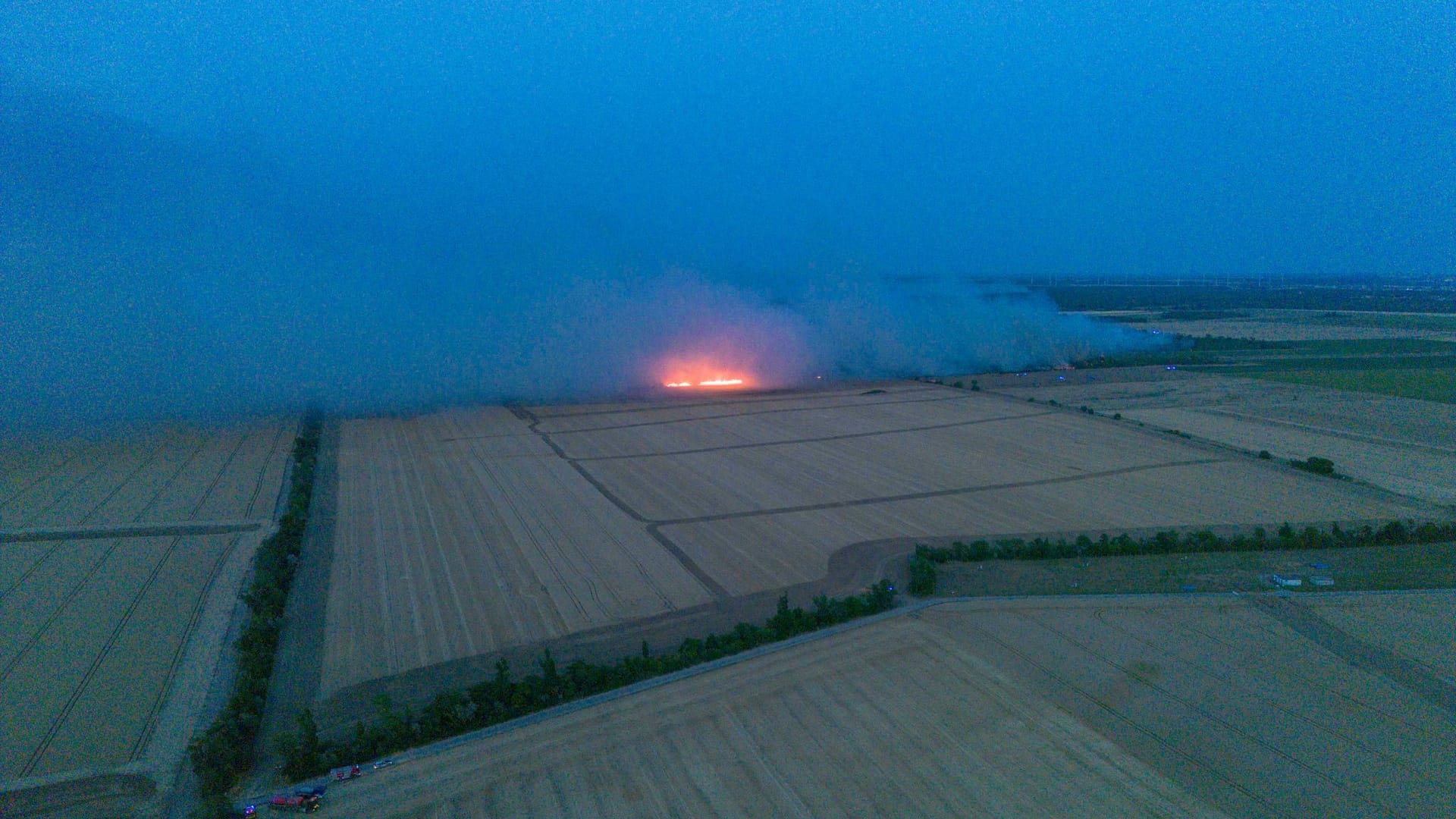Sprachassistentin erklärt Mit Windows 10 plaudern: Das steckt hinter Cortana
Mit Windows 10 hält Cortana Einzug auf dem Desktop-PC. Ähnlich wie Apples Siri reagiert Cortana auf Sprach-Befehle und hilft dem Nutzer, wo es geht. Was steckt hinter Cortana? Und welche Aktionen sind mit Cortana möglich? Wir zeigen, wie Sie die Sprachassistentin bedienen.
Mit Cortana wird das Recherchieren von Infos jeglicher Art sowie die Verwaltung von Terminen und Aufgaben um einiges einfacher, nicht zuletzt dank der Möglichkeit, sie mit Sprach-Befehlen zu steuern. Viele Nutzer sind inzwischen daran gewöhnt, ihr Handy auf diese Weise zu kontrollieren, um beispielsweise Tätigkeiten wie das Senden einer Text-Nachricht oder E-Mail auszulösen.
Für die Entwicklung von Cortana hat Microsoft echten persönlichen Assistenten bei der Arbeit über die Schulter geschaut. Dies unterscheidet Cortana von Apple Siri und Google Now. Denn Cortana "merkt" sich Informationen über einen Nutzer: In einem digitalen Notizbuch.
Das steckt hinter Cortana
Der Nutzer kann dieses Notizbuch in Windows 10 und Windows Mobile selbst einsehen. Das macht es leichter, zu verstehen, was Cortana alles gespeichert hat. Wird ein Eintrag angezeigt, von dem Cortana besser nichts wissen sollte, kann der Nutzer die gemerkte Info hier auch wieder entfernen. Dazu zunächst auf das Suchfeld in der Taskleiste, und dann in der linken Randspalte auf das Buch-Symbol klicken.
Nach der Installation von Windows 10 ist Cortana nicht automatisch aktiv und hört mit. Hier sind noch einige Schalter im Betriebssystem umzulegen. Damit die Spracheingabe klappt ist freilich auch ein Mikrofon nötig, wobei heutzutage fast alle modernen Notebooks damit ausgerüstet sind.
Erste Schritte
Um Cortana einzurichten, wird unten in der Taskleiste zunächst auf das Feld "Web und Windows durchsuchen" getippt oder geklickt. Cortana stellt sich daraufhin vor und präsentiert, was sie alles erledigen kann – einfach mal nach unten scrollen. Nach einem Klick auf "Weiter" informiert die Assistentin darüber, welche Daten für die Nutzung erfasst und im Microsoft-Konto des Nutzers gespeichert werden.
Unter anderem sind das die aktuelle Position sowie besuchte Webseiten im Browser-Verlauf. Um fortzufahren, ist ein Klick auf "Ich stimme zu" nötig.
Per du mit dem PC
Echte Freunde reden sich mit Namen an. Das ist auch bei Cortana nicht anders. Deswegen will sie im nächsten Schritt wissen, wie man angesprochen werden möchte. Die Antwort gibt man, indem in das Textfeld "Name oder Spitzname" geklickt und dann der gewünschte Name eingegeben wird. Danach unten auf "Weiter" klicken.
Hat man noch kein Microsoft-Konto hinterlegt, wird man jetzt dazu aufgefordert, das Benutzer-Konto auf ein Microsoft-Konto umzustellen. Sodann – und bei jedem weiteren Klick auf das Feld "Frag mich etwas" in der Taskleiste – erscheint das Start-Fenster von Cortana mit nützlichen Infos, wie etwa der Wetter-Vorhersage sowie aktuellen Schlagzeilen.
Was kann Cortana tun?
Ganz ähnlich wie Siri und Google Now ist Cortana in der Lage, Termine in den Kalender einzutragen, den Wetter-Bericht abzurufen, lokale Geschäfte zu finden, und vieles mehr. Cortana ist tief in Windows 10 eingebaut. Der neue Browser Microsoft Edge zum Beispiel fragt bei Cortana nach, wenn man eine Frage in die Adressleiste eintippt. Und in der Taskleiste steht die persönliche Assistentin stets für Anfragen zur Verfügung. Ein Textfeld rechts neben dem Start-Button gibt Nutzern die Möglichkeit, Fragen einzutippen. Auf Wunsch kann auch einfach auf das Mikrofon-Symbol geklickt oder getippt werden, wonach man die Frage per Sprach-Befehl stellen kann.
Cortana ist scheinbar auch menschlich – weil Microsoft dafür gesorgt hat. Während Google Now und Apples Siri bei zu vielen Folgefragen ins Stottern kommen, kann man sich mit Cortana ohne Probleme auch länger unterhalten. Damit will Microsoft die Nutzungs-Gewohnheiten der Menschen verändern. Bis dato war es nämlich nicht üblich, dass man an seinem Schreibtisch war und mit dem Computer reden konnte. Wenn man aber anfängt, sich auf Cortana zu verlassen, kommt einem das vielleicht nicht mehr so komisch vor wie am Anfang.
Hier einige Beispiele für Sprach-Befehle, mit denen man Cortana beauftragen kann:
| Wetter | "Wie ist das Wetter?" |
| "Wie wird das Wetter am Sonntag?"..."Und in Köln?" | |
| Navigation | "Wie lange brauche ich, um nach Berlin zu kommen?" |
| "Plane eine Route nach München." | |
| Termine und Erinnerungen | "Was steht auf meinem Terminplan?" |
| "Leg einen Termin für morgen 15 Uhr an." | |
| "Verschiebe meine Besprechung morgen um 15 Uhr auf 16 Uhr." | |
| "Erinnere mich Freitag um 9 Uhr 30 an das wichtige Dokument." | |
| Web-Recherchen | "Definiere das Wort überflüssig." |
| "Wie hoch ist das Matterhorn?" | |
| "Was ist der Titelsong von Titanic?" | |
| "Wieviel Euro ist ein Dollar?" | |
| Unterhaltung | "Was ist deine Lieblingsfarbe?" |
| "Kennst du Siri?" | |
| "Erzähl mir einen Antiwitz!" | |
| "Woher kommst du?" |
"Hey Cortana"
"OK Google", "Hey Siri" und jetzt auch "Hey Cortana": Die digitalen Assistenten unserer Zeit lassen sich auf Wunsch auch per Zuruf wecken. Cortana macht da keine Ausnahme. Allerdings muss das Lauschen auf den Befehl "Hey Cortana" erst in den Einstellungen freigeschaltet werden.
Dazu auf das Suchfeld in der Taskleiste klicken, dann zum Notizbuch wechseln und hier die Einstellungen öffnen. Unter der Überschrift "Hey Cortana" wird die Zuhören-Funktion dann eingeschaltet.
Ständige Bereitschaft saugt am Akku
Befinden sich mehrere Personen in einem Raum, kann Cortana sogar so trainiert werden, dass sie möglichst nur auf den Nutzer des Computers reagiert und nicht dann, wenn andere "Hey Cortana" sagen. Das klappt, wenn die Assistentin die Stimme des Benutzers erlernt.
Praktisch ist das ständige Lauschen auf "Hey Cortana" ja schon. Wer allerdings an chronischer Akkustand-Knappheit leidet, sollte diese Funktion abschalten. Denn das Überwachen des Mikrofons geht ein wenig zulasten der Akkulaufzeit.